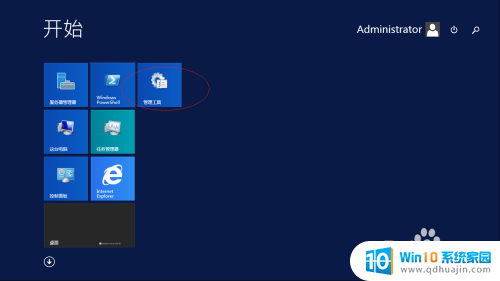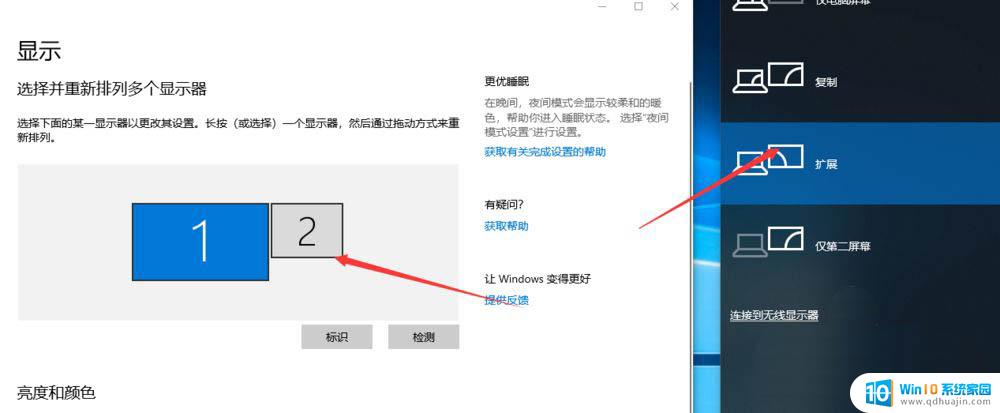微信怎么取消电脑自动登录 怎么设置电脑微信自动登录
微信作为目前最受欢迎的社交软件之一,为了方便用户的登录,提供了电脑微信自动登录的功能,有时候我们可能会希望取消这个自动登录的设置,以保护个人隐私和账号安全。如何取消电脑微信的自动登录呢?在本文中我们将详细介绍取消电脑微信自动登录的方法,帮助大家更好地保护自己的账号信息。

微信Windows客户端增加了新功能,在登录了PC端微信之后。在手机端上勾选「自动登录该设备」,下次登录微信就无需手机确认即可完成PC端的登录。
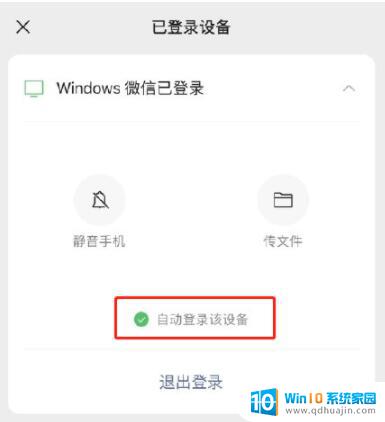
在PC端的设置里,也有「自动登录」的选项开关,开启后,在本机登录微信将无需手机确认。也就是说,该功能可以在手机和电脑上关闭,手机上依然可以退出电脑版的登录。依旧是以手机作为主设备,但似乎变得稍微便利了一些些。
1、设置方法很简单,用户们在手机验证的时候可以看到一个“自动登录该设备”。点击勾选,下次就能自动登录啦~
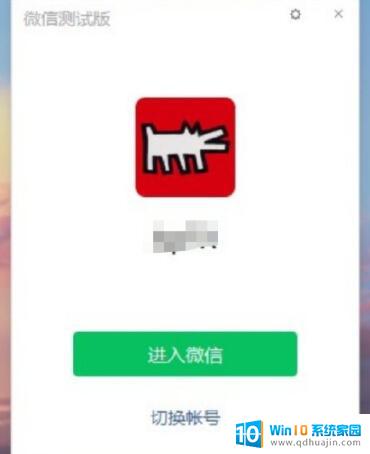
2、设置成功后,下次再登录时点击进入微信。
3、就会直接出现一个正在登录页面,进入电脑端微信方便不少。
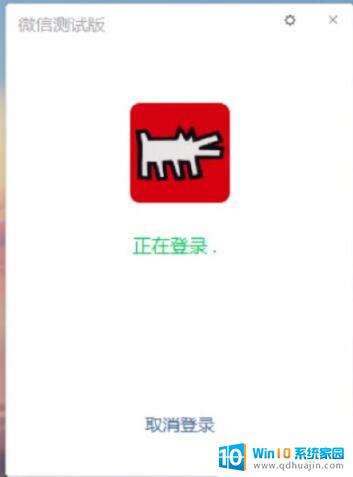
注:如果大家在手机端验证时没有看到“自动登录该设备”选项可能是目前该功能正在测试中,还没有正式上线。待正式上线后,大家把微信升级成最新版即可使用。
微信PC端自动登录怎么关闭?1、点击微信pc端右下角【三】横线。
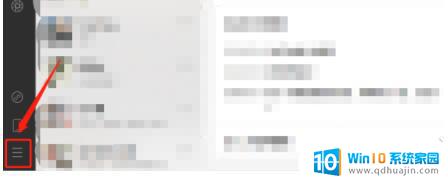
2、在弹出来的选项中选择【设置】进入。
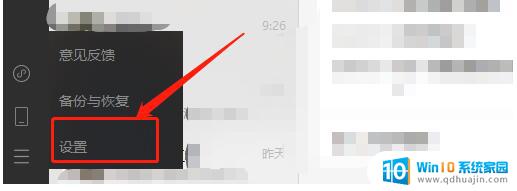
3、在账号设置中就可以看到自动登录额关闭按钮了。
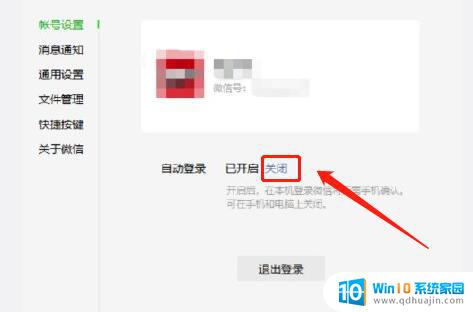
此次微信的更新也算是一次比较合适的更新,也让不少人非常满意。你对此次微信的更新是否满意呢?
以上就是关于取消微信电脑自动登录的全部内容,如果您遇到相同情况,可以按照以上方法解决。